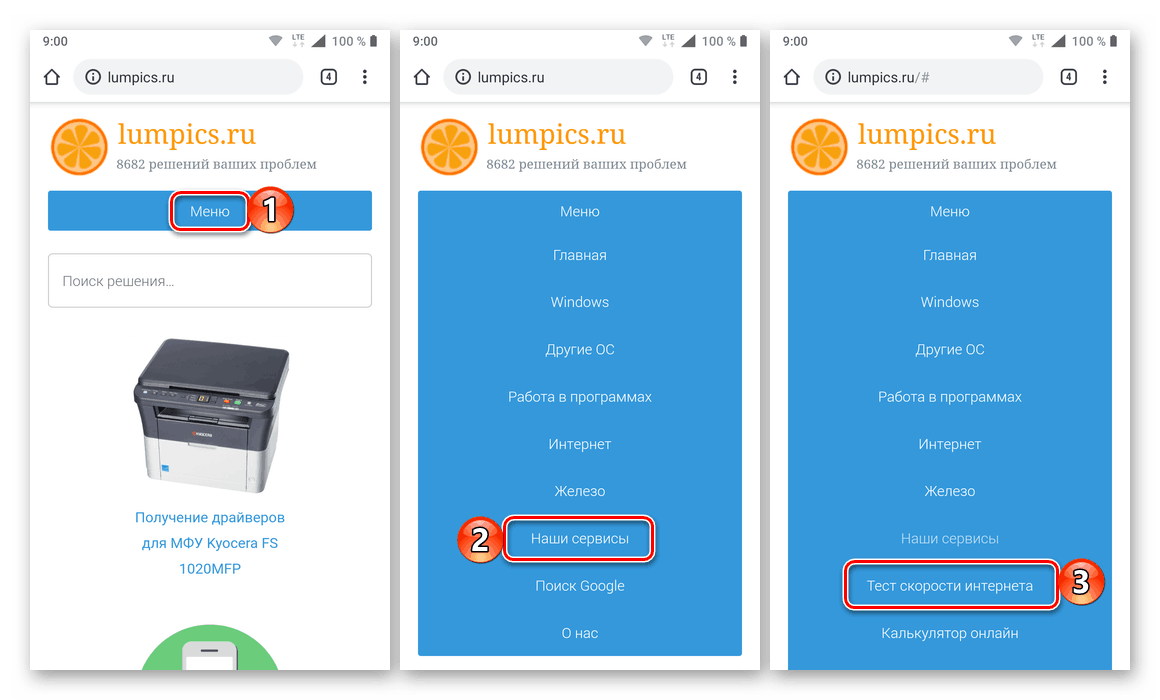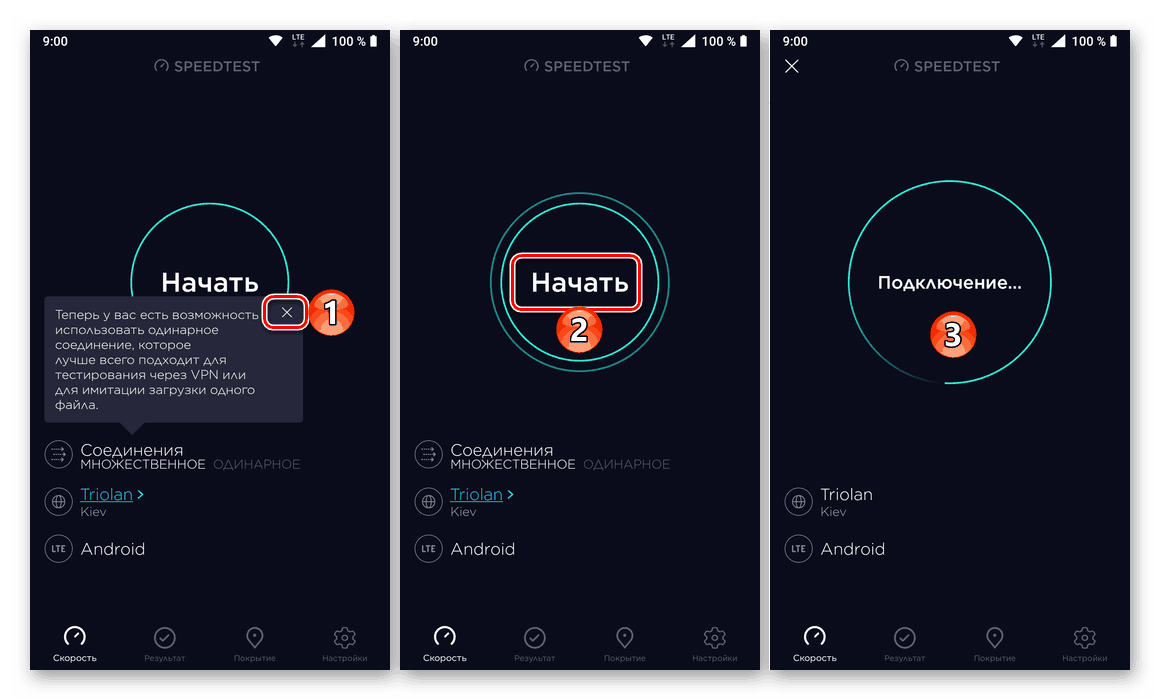بررسی سرعت اینترنت در تلفن های iPhone و Android
تنها با داشتن یک اتصال به اینترنت فعال ، تلفن های هوشمند و تبلت های آنها با سیستم عاملهای Android و iOS کار می کنند ، می توانند پتانسیل خود را آشکار کرده و به کلیه عملکردهای تعبیه شده در آنها دسترسی کاربر را فراهم کنند. اما اگر اتصال به شبکه ناپایدار باشد یا نرخ تبادل داده پایین تر از آن باشد که توسط ارائه دهنده سرویس اعلام شده است؟ اول از همه ، شما باید اطمینان حاصل کنید که مشکلی (یا عدم وجود آن) وجود دارد ، و اولین قدم در این راستا بررسی سرعت اینترنت است که امروز در مورد آن صحبت خواهیم کرد.
مطالب
سرعت اینترنت را از طریق تلفن اندازه گیری می کنیم
با وجود این واقعیت که در دنیای مدرن دستگاه های تلفن همراه توسط دو اردوگاه کاملاً متضاد - اندروید و IOS - نمایش داده می شوند - می توانید سرعت اتصال به اینترنت را در هر یک از آنها دقیقاً به همان روش اندازه گیری کنید. صرف نظر از این که شما صاحب یک آی فون اپل ، آی پد یا هر گوشی هوشمند یا رایانه لوحی با روبات سبز هستید ، می توانید مشکل گفته شده در عنوان این مقاله را هم بصورت آنلاین و هم با استفاده از یک برنامه ویژه حل کنید.
توجه: همه کارهایی که در زیر بررسی کردیم به صورت یکسان در دستگاههای Android و iOS انجام می شود. در صورت وجود تفاوت ، جداگانه نشان داده می شود ، اما برای نشان دادن الگوریتم کلی ، ما از یک تلفن هوشمند مبتنی بر Android استفاده خواهیم کرد.
همچنین بخوانید:
نحوه روشن کردن اینترنت در Android
نحوه روشن کردن اینترنت در آیفون
روش 1: تست سرعت روشن است soringpcrepair.com
بنابراین ، در فرایند جستجو برای پاسخ به سؤال "چگونه سرعت اینترنت را از طریق تلفن بررسی کنیم؟" شما به سایت ما رسیدید و البته می خواهید با جواب اینجا را ترک کنید. اما اگر نیازی به رفتن به جایی ندارید ، چه می کنید؟ در soringpcrepair.com یک سرویس اختصاصی وجود دارد که امکان اندازه گیری سرعت اتصال به یک شبکه جهانی را فراهم می کند. این مبتنی بر Speedtest.net ، پیشرو در این بخش است ، بنابراین می توانید از صحت نتیجه اطمینان حاصل کنید.
توجه: بسته به نوع اتصال به اینترنت که می خواهید سرعت آن را بررسی کنید ، Wi-Fi ، 3G یا 4G (LTE) را قبل از انجام عمل روی دستگاه تلفن همراه خود روشن کنید.
صفحه بررسی سرعت اتصال به اینترنت در سایت soringpcrepair.com
- از طریق دستگاه تلفن همراه ، پیوند بالا را دنبال کنید یا موارد زیر را خودتان انجام دهید:
- در سربرگ سایت روی خط "منو" کلیک کنید ؛
- "خدمات ما" را انتخاب کنید.
- از لینک "تست سرعت اینترنت" استفاده کنید .
![رفتن به تست سرعت اتصال به اینترنت در سایت soringpcrepair.com]()
- هنگامی که در صفحه مورد نظر قرار گرفتید ، روی دکمه "Forward" کلیک کرده و منتظر بمانید تا تست کامل شود.
- پس از اتمام چک ، سرعت دریافت ( "بارگیری" ) و انتقال ( "بارگیری" ) از داده ها ، مقادیر پینگ و لرزش و همچنین اطلاعات مختصری درباره ارائه دهنده خدمات و آدرس IP خود خواهید دید. برای اجرای دوباره تست ، روی دکمه "دوباره" در زیر کلیک کنید.
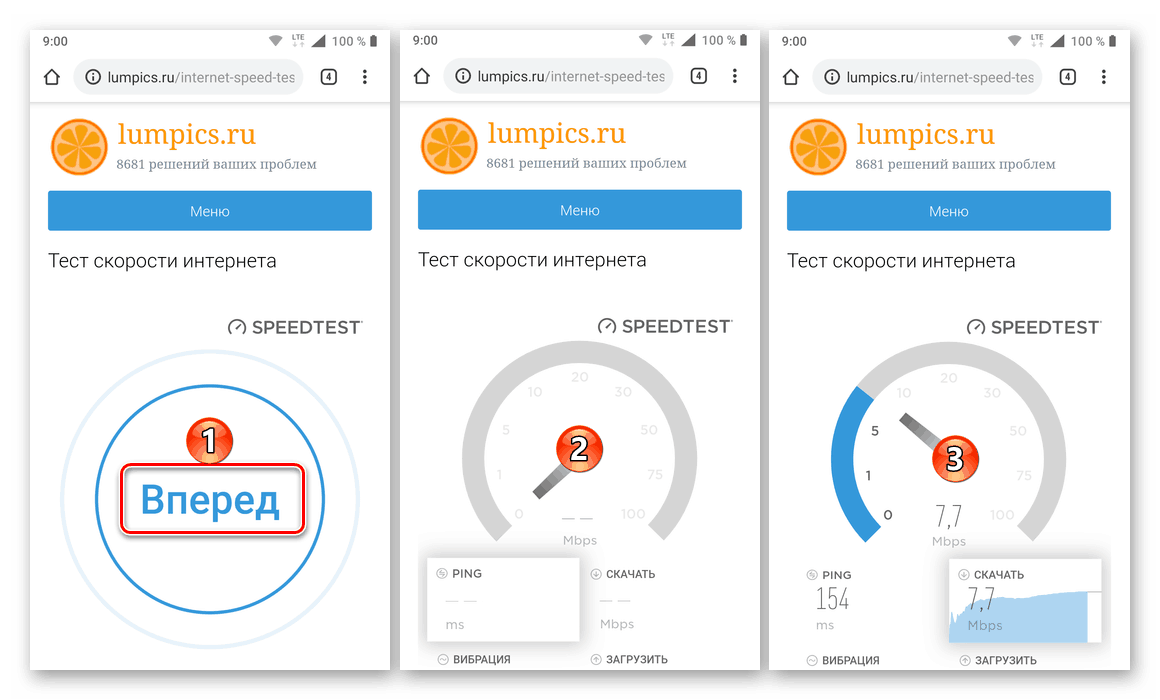
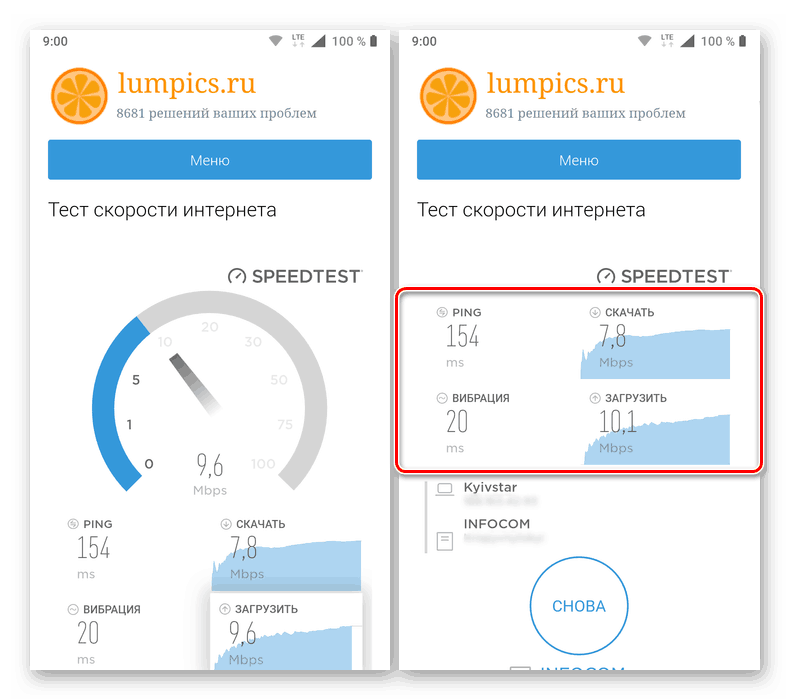
توجه: برای به دست آوردن یک نتیجه متوسط که تا حد ممکن نزدیک به واقعیت باشد ، توصیه می کنیم حداقل دو یا سه بار یک بررسی سرعت انجام دهید و براساس نتیجه ، به جای حداقل یا حداکثر ، روی میانگین مقادیر به دست آمده متمرکز شوید.
روش 2: نرم افزار موبایل Speedtest.net
همانطور که در بالا گفتیم ، پیشرو در زمینه بررسی سرعت اتصال به اینترنت شما Speedtest.net (توسط Ookla) است. در رایانه ها ، استفاده از یک سرویس وب در یک مرورگر و یک برنامه ویژه توسعه یافته امکان پذیر است. حالت دوم نیز برای دستگاه های تلفن همراه - هم تلفنهای Android و هم در iOS - در دسترس است. پیوند به صفحات آنها در فروشگاه های شرکت در زیر آورده شده است. 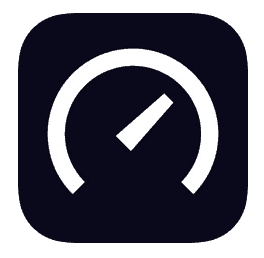
Speedtest.net را از فروشگاه Google Play بارگیری کنید
Speedtest.net را از فروشگاه App بارگیری کنید
- از لینک بالا (مطابق با سیستم عامل نصب شده بر روی تلفن) استفاده کرده و Speedtest.net را نصب کنید. وقتی فرآیند کامل شد ، آن را اجرا کنید.
- با کلیک بر روی "Next" و "ادامه" ، و سپس "مجاز" (در پنجره بازشو یا در یک صفحه جداگانه - به ترتیب به سیستم عامل ، اندروید یا iOS بستگی دارد) به برنامه های مجوزهای لازم برای عملکرد خود (دسترسی به geodata) بدهید .
- با ضربه زدن به صلیب ، اعلان کوچک را ببندید ، سپس از دکمه "شروع" واقع در مرکز صفحه استفاده کرده و صبر کنید ،
![بررسی سرعت اتصال به اینترنت با استفاده از برنامه Speedtest.net در تلفن های Android و iOS شروع کنید]()
در حالی که Speedtest.net اتصال به سرور برقرار می کند و یک بررسی سرعت اینترنت را انجام می دهد. - نتایج به دست آمده در طول تست ، که شامل سرعت بارگیری و بارگیری (بارگذاری) ، پینگ و لرزش و همچنین از بین رفتن سیگنال (در بعضی موارد) در درصد است را بررسی کنید.
- برای به دست آوردن نتایج دقیق تر (یا اینکه اطمینان حاصل کنید که اولین چک صحیح است) ، سرعت اتصال به اینترنت خود را آزمایش کنید ، می توانید دوباره "شروع کنید" .
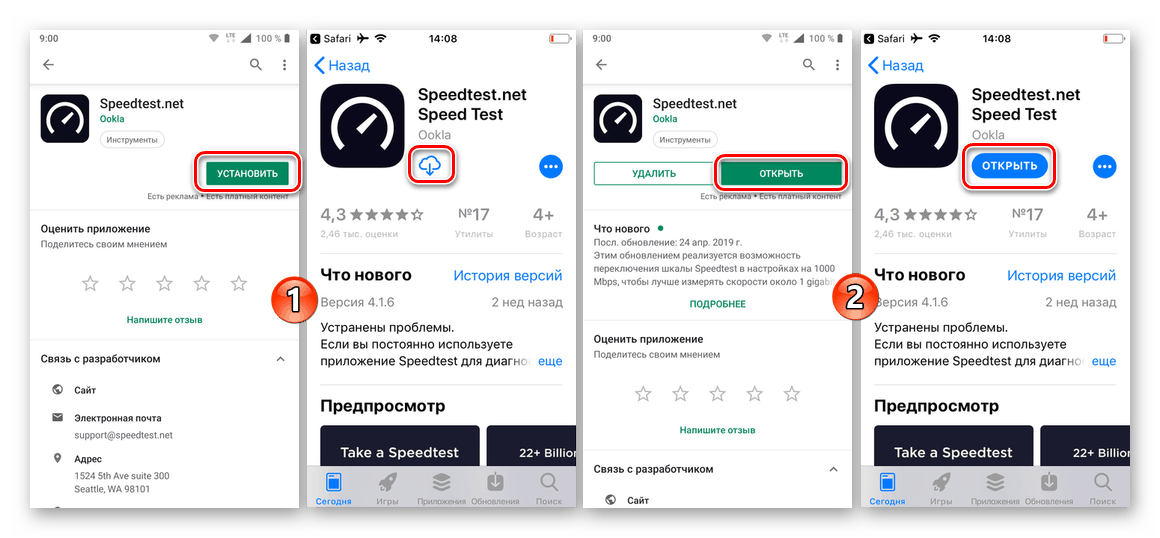
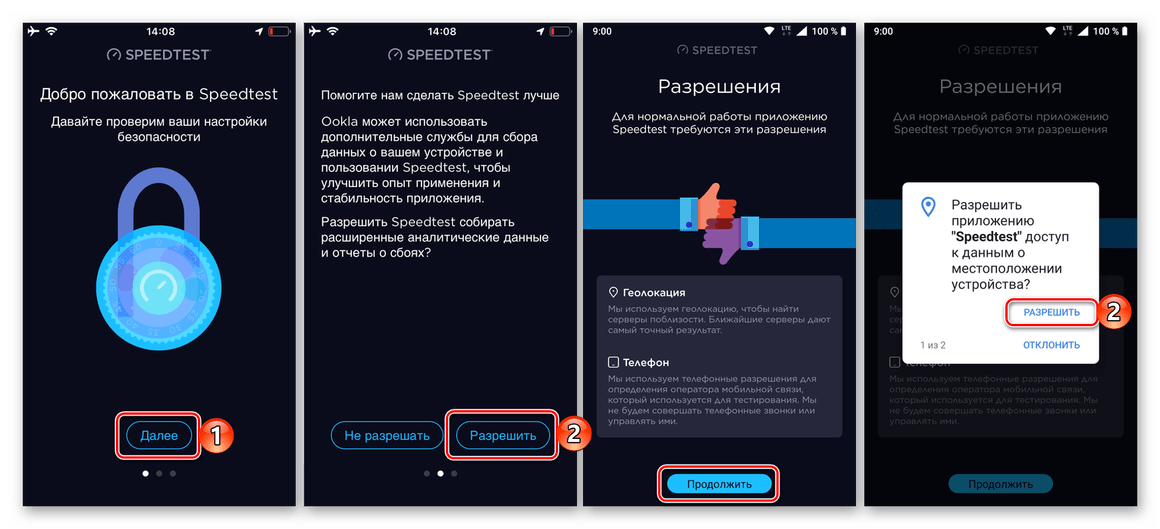
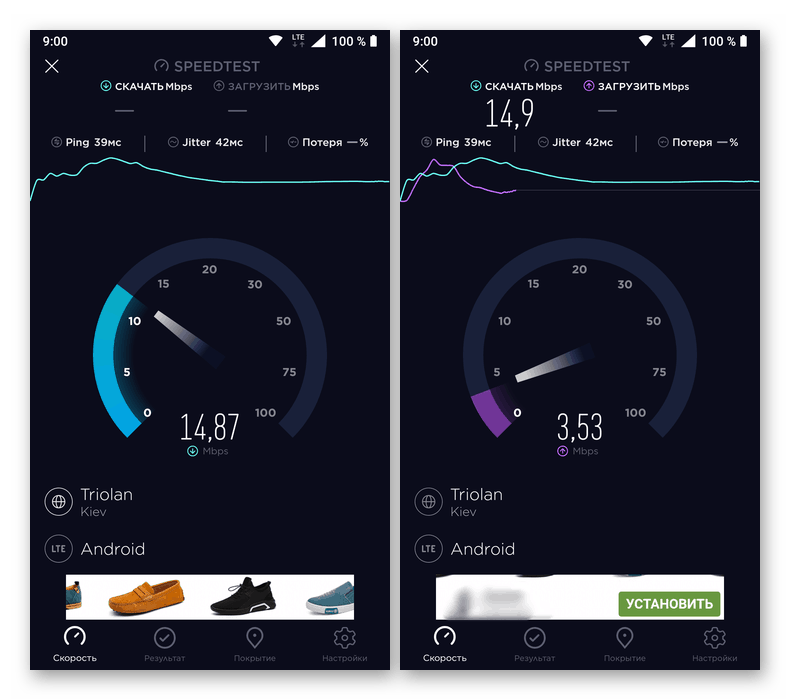
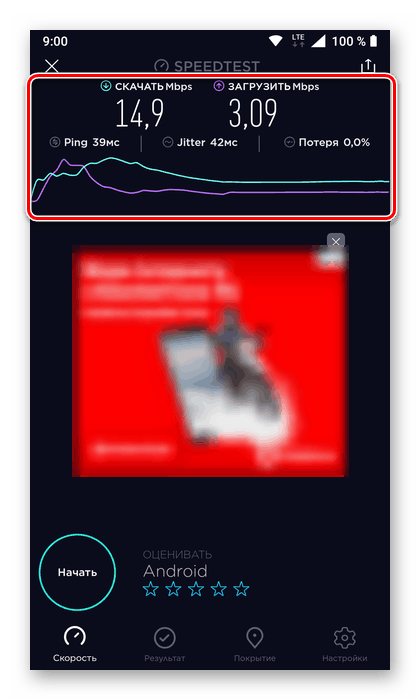
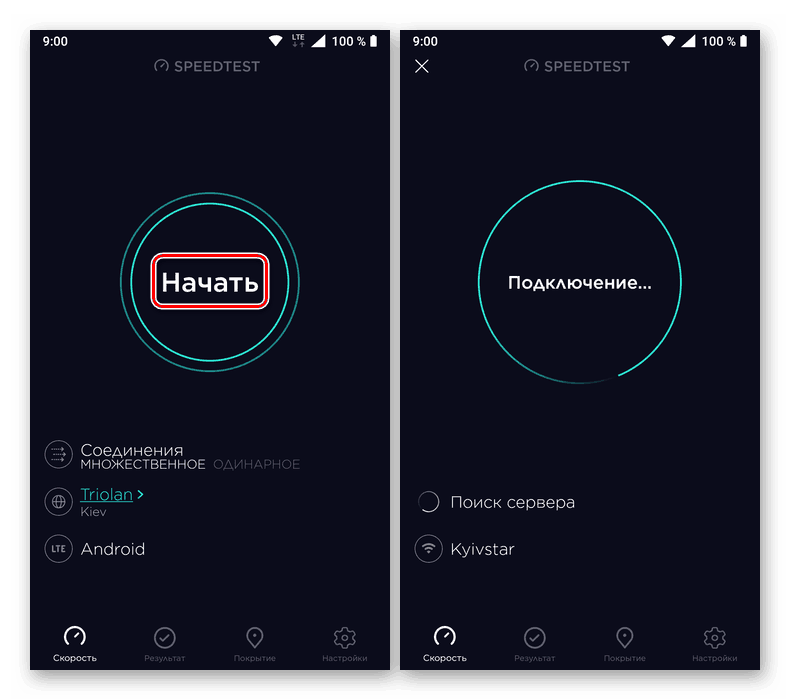
نتیجه گیری
ما فقط دو گزینه جهانی را برای بررسی و اندازه گیری سرعت اتصال به اینترنت در دستگاه های تلفن همراه با Android و iOS بررسی کردیم. بسیاری از راه دوم کافی است - با استفاده از یک برنامه ویژه ارائه شده در هر دو سیستم عامل ، اما اولین مورد خیلی سریعتر و راحت تر اجرا می شود ، همانطور که در نوک انگشتان شماست - در وب سایت soringpcrepair.com .